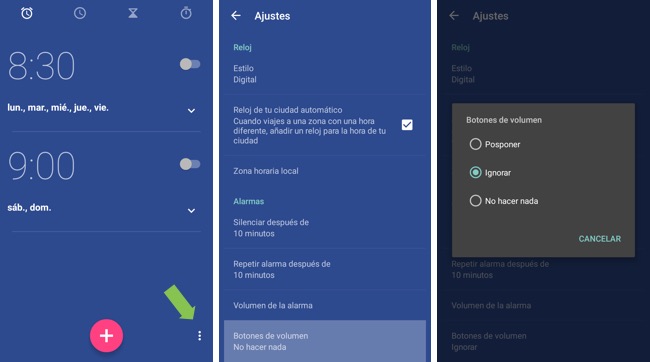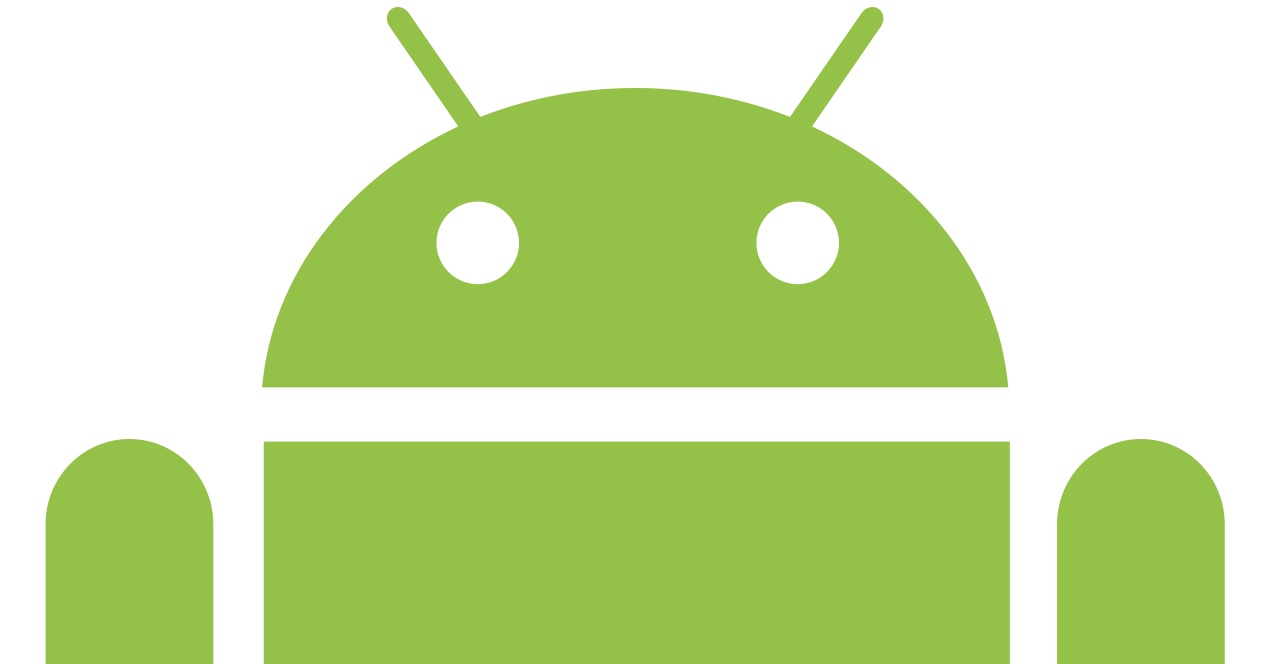
Nous avons déjà dit auparavant qu'il y a beaucoup de boutons physiques sur notre smartphone. Et c'est vrai, car on n'a pas besoin de boutons uniquement pour changer le volume du smartphone. Cependant, puisqu'ils sont là, nous pourrions leur donner un peu plus de fonction, non? Nous allons vous expliquer comment désactiver l'alarme avec le boutons de volume.
alarme
Vous pouvez avoir installé une application d'alarme différente de celle fournie avec votre mobile, et dans ce cas, cela dépend de cette application spécifique avec ses différents paramètres si cette option est possible ou non. Ce poste n'est pas pour vous. Cependant, si vous possédez l'alarme Android, que Google inclut dans son système d'exploitation, sachez qu'elle dispose déjà d'une option incluse avec laquelle nous pouvons désactiver ou reporter l'alarme à l'aide des boutons de volume. Cependant, c'est une option que nous devons activer à partir des paramètres d'alarme.
Pour cela, nous devons nous rendre sur l'application Clock fournie avec notre mobile. Une fois ici, que vous soyez dans la section Heure, Chronomètre ou Alarme, cliquez sur les options de l'application sur le bouton à trois points dans le coin inférieur droit, puis sélectionnez Paramètres.
À la fin, vous avez une option appelée boutons de volume. En appuyant dessus, vous pouvez choisir l'action à entreprendre en appuyant sur les boutons de volume lorsque l'alarme sonne. Ignorer, c'est désactiver l'alarme pour qu'elle ne sonne plus, et Snooze, c'est désactiver l'alarme pour qu'elle sonne à nouveau après quelques minutes.
Cette option est présente dans l'application Horloge qui intègre Android, il n'est donc pas nécessaire d'installer une autre application d'alarme pour pouvoir désactiver ou reporter l'alarme avec les boutons de volume de notre smartphone.